Mitä tietää
- Voit lukita Microsoft Surface Laptop 4:n painamalla Nykyinen näppäimistön painiketta.
- Voit myös lukita kannettavan tietokoneen painamalla Windows+L.
Tässä artikkelissa kerrotaan, kuinka Microsoft Surface Laptop 4 lukitaan.
Kuinka lukita Microsoft Surface Laptop 4
Voit lukita Microsoft Surface Laptop 4:n painamalla Nykyinen -painiketta näppäimistön oikeassa yläkulmassa (välissä PgDn ja del avaimet). Tämä sammuttaa näytön ja lukitsee kannettavan tietokoneen.
Microsoft Surface Laptop 4:n lukituksen avaaminen
Voit avata Microsoft Surface Laptop 4:n lukituksen kirjautumalla sisään Windows 10:een käytettävissä olevalla tilillä. Useimmissa tapauksissa sinua kehotetaan kirjautumaan sisään automaattisesti, kun avaat kannettavan tietokoneen. Jos näin ei tapahdu, paina Nykyinen näppäimistön painiketta. Surface Laptop 4:n kirjautumiseen ja lukituksen avaamiseen on useita tapoja.
- Napauta Kirjaudu sisään (jos kannettavassa tietokoneessa ei ole määritetty tilin suojausta)
- täytä salasana
- Anna PIN-koodi
- Windows Hellon kasvojentunnistuksen käyttäminen
- Fyysisen suojausavaimen käyttäminen
Voit avata Surface Laptop 4:n lukituksen vain kirjautumisvaihtoehdolla, joka on jo asetettu. Useimmissa tapauksissa sinua kuitenkin pyydetään ainakin antamaan salasana, koska Windows 10:n asennusprosessi kehottaa sinua luomaan salasanan, kun määrität Surface-laitteen.
Kuinka muutan kirjautumisasetuksiani?
Yllä olevat kirjautumisvaihtoehdot löytyvät Kirjautumisasetukset-valikosta. Näin pääset siihen käsiksi.
-
Nosturi Windows Käynnistä.
-
Valitse asetukset.
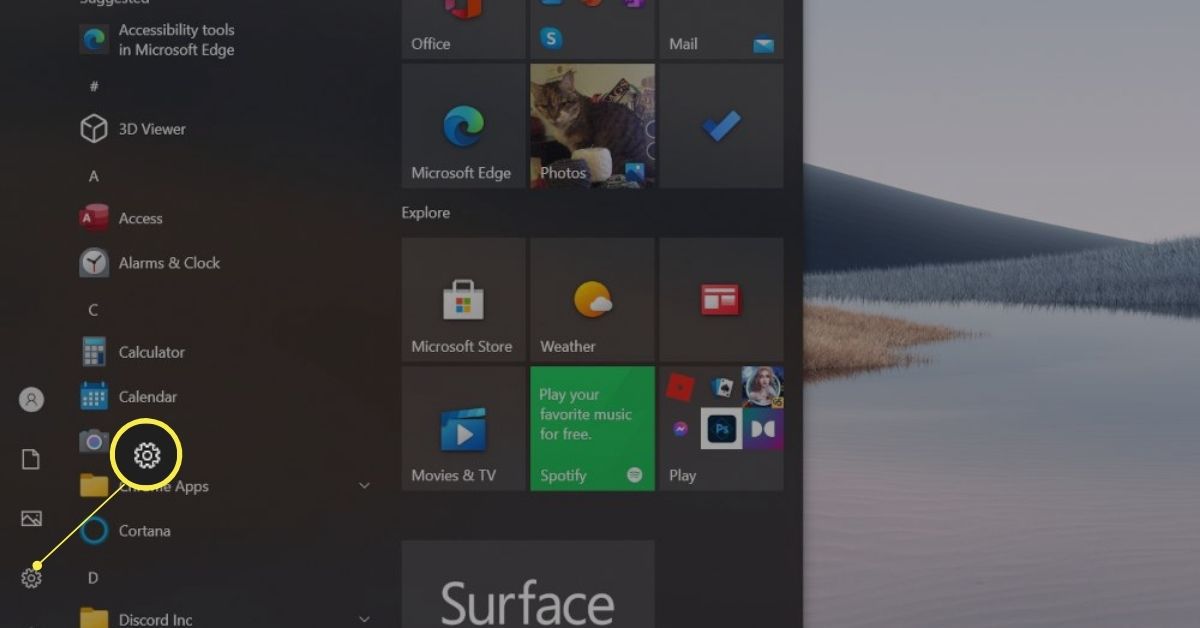
-
Valitse laskut.
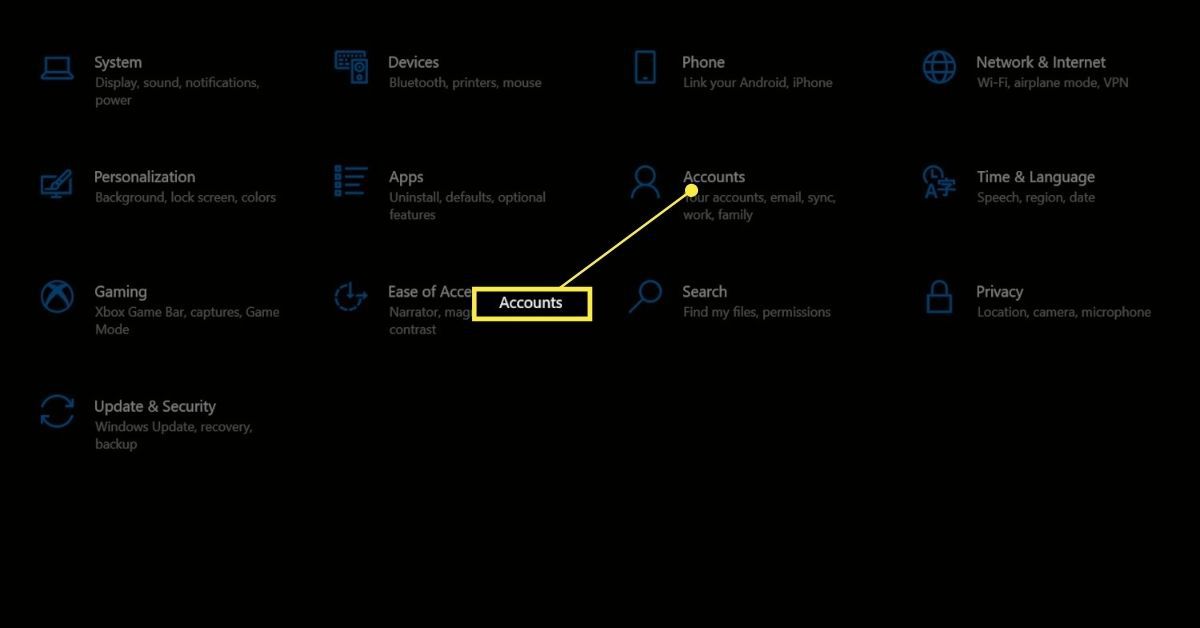
-
Nosturi Kirjautumisvaihtoehdot.
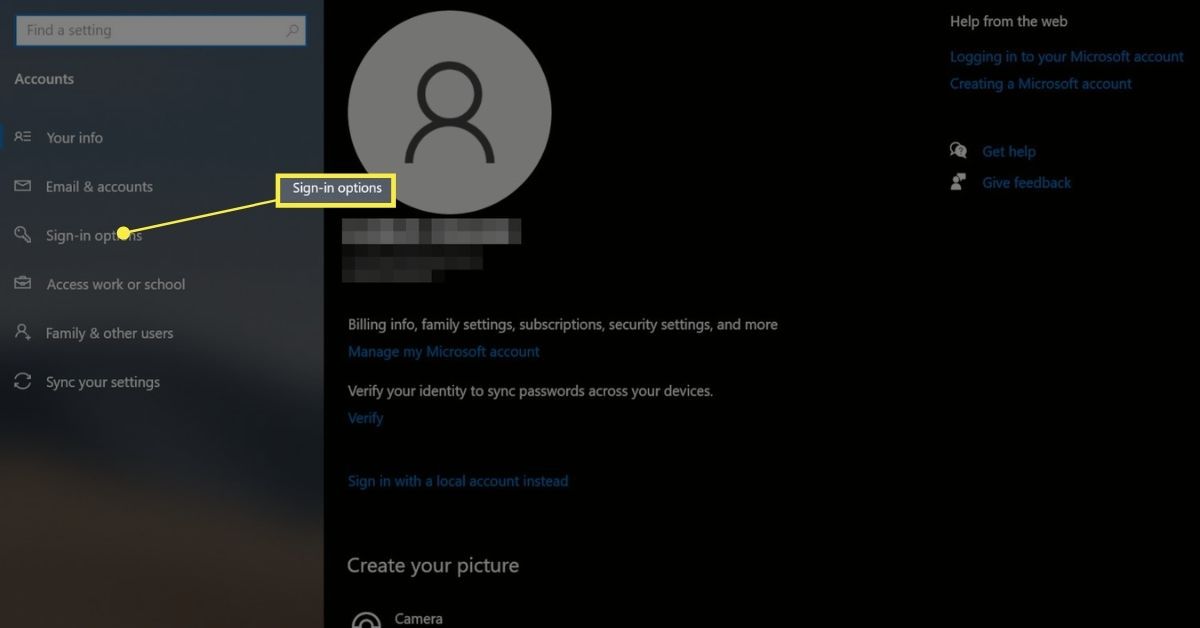
-
Vaihtoehtoisesti voit suorittaa Windows-haun Kirjautumisvaihtoehdot. Sen pitäisi näkyä ensimmäisenä tuloksena.
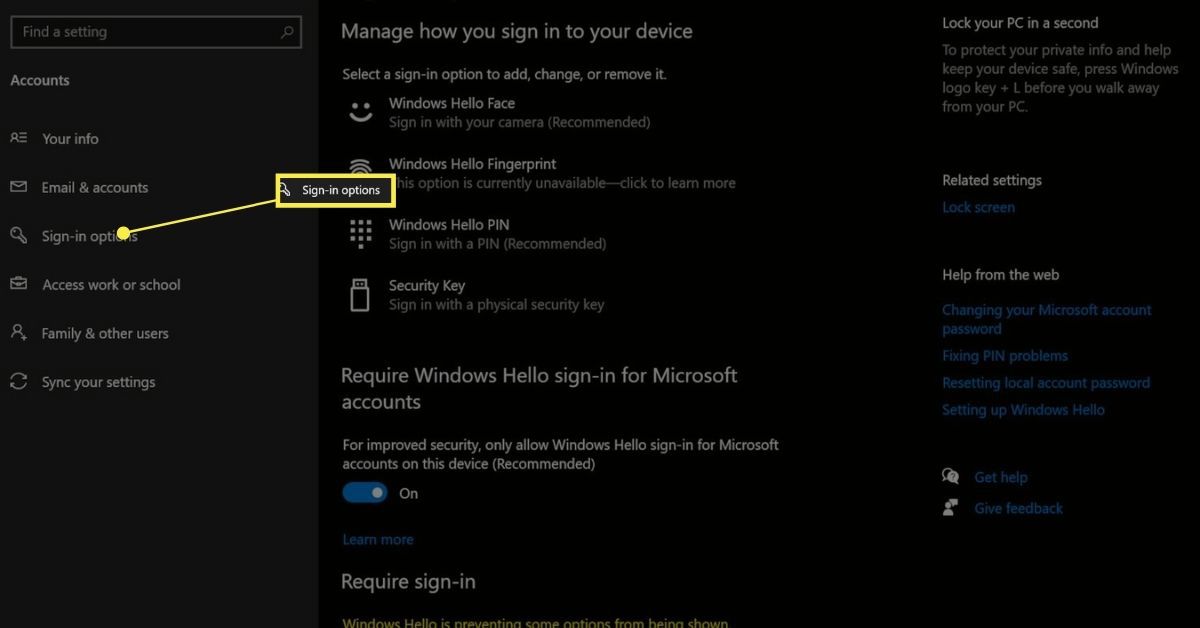
Kirjautumisvaihtoehdot luettelevat kaikki tavat, joilla saatat pystyä kirjautumaan Surface Laptopiin. Voit määrittää kunkin vaihtoehdon valitsemalla sen hiirellä ja noudattamalla näytön ohjeita. Kirjautumisvaihtoehdot näyttävät vaihtoehdon, joka ei toimi oletuksena: Windows Hello -sormenjälki. Surface Laptop 4:ssä ei ole sormenjälkilukijaa. Voit kuitenkin ostaa kolmannen osapuolen sormenjälkitunnistimen ja liittää sen USB:n kautta.
Kuinka ohitan Microsoftin kirjautumisen?
Surface Laptop 4:n lukitus on todennäköisesti määritetty avaamaan Microsoft-tiliisi liitetyllä salasanalla. Windows 10 ohjaa sinut tähän kirjautumistapaan, kun määrität Surface-laitteen ensimmäisen kerran. Voit kuitenkin ohittaa Microsoftin kirjautumisen vaihtamalla paikalliseen tiliin. Lisätietoja on paikallisen Windows 10 -tilin käyttöoppaassamme. Paikalliseen tiliin vaihtaminen poistaa hyödyllisiä suojausominaisuuksia, kuten laitteen salauksen ja mahdollisuuden hallita tai lukita laitetta, jos se katoaa etänä. Suosittelemme, että jätät Microsoft Sign-inin käyttöön, jos käytät sitä jo.
Kuinka kirjaudun sisään Surfaceen ilman salasanaa?
Voit kirjautua sisään Surfaceen ilman salasanaa poistamalla Microsoft-tilisi yllä kuvatulla tavalla. Voit vapaasti poistaa kaikki kirjautumissuojaukset, kun se on tehty (ja jotkut, kuten Windows Hello, poistetaan käytöstä, jos käytät paikallista tiliä). FAQ
-
Kuinka lukitsen Microsoft Surface -kannettavani näppäimistön?
Kun taitat Pron näppäimistön taaksepäin, näppäimet pysyvät lukittuina ja käyttökelvottomina, kunnes käännät sen takaisin eteenpäin. Vaikka näppäimistön poistamiseen muita tarkoituksia varten ei ole sisäänrakennettua toimintoa, voit yrittää poistaa näppäimistön ohjaimen käytöstä Laitehallinnassa. Voit myös käyttää kolmannen osapuolen apuohjelmaa, kuten Keyboard Lockerin lataamista.
-
Kuinka vaihdan lukitusnäytön kuvan Microsoft Surfacessa?
Mene asetukset > Personointi > lukitusnäyttö. alla Tausta, valitse Kuva tai diaesitys. Etsi ja valitse kuva tai kuvat, joita haluat käyttää lukitusnäytön taustakuvana.
-
Kuinka lukitsen pyörimisen Microsoft Surfacessa?
Voit lukita näytön vaakatilaan siirtymällä kohtaan asetukset > Näyttö, käännä muotokuvatilaan, kytke päälle Lukitse tämän näytön kiertoja valitse Maisema Suunta-valikossa. Valitse Käytä ja Säilytä muutokset.
